
Bikarhêner an laptopek komputerê dibe ku rewşek hebe ku hûn hewce ne ku ajokaran ji bo karta vîdyoyê jêbirin. Dibe ku ew her gav bi sazkirina ajokarên nû ve girêdayî be, nemaze ji ber ku nermalava nûjen ji bo kartên vîdyoyê pelên kevn di moda otomatîk de vedike. Bi piranî, nermalava kevnare ya ku hûn ê di bûyeran de hewce bikin paqij bikin ku xeletiyên ku bi agahdariya grafîkî têne xuyang kirin. Ka em bi hûrgulî bêtir bi hûrgulî bifikirin ka meriv çawa ji bo kartolek vîdyoyê ji komputerê an laptopê re rast derxe holê.
Awayên derxistina ajokarên karta vîdyoyê
Ji kerema xwe pêdivî ye ku ew ne hewce ye ku bi rêya karta vîdyoyê were jêbirin. Lê heke hewceyek wusa bi eslê xwe be, wê hingê yek ji wan awayên jêrîn dê alîkariya we bike.Rêbaza 1: Bi karanîna ccleaner
Ev amûr dê ji we re bibe alîkar ku hûn ajokarên ajokerê vîdyoyê bi hêsanî jêbirin. Bi awayê, CCleaner her weha bikaribe tomar bike, xweseriya xweser û bi serdemî pergalê ji pelên demkî paqij bike, û hwd. Arsenalên fonksiyonên wê bi rastî mezin e. Di vê rewşê de, em vê bernameyê ji bo derxistina nermalavê ji bo derxistina nermalavê.
- Bernameyê dimeşînin. Em li ser bişkojka "Xizmet" li forma kavilê digerin û li ser wê bikirtînin.
- Em ê berê li "bernameyên jêbirinê" yên ku em hewce ne hewce ne. Li ser rastê li herêmê hûn ê navnîşek hemî bernameyên sazkirî yên li ser komputera xwe an laptop bibînin.
- Di vê navnîşê de, pêdivî ye ku em li ser karta vîdyoyê ya we bibînin. Ger karta we ya vîdyoyê ya amd heye, hûn hewce ne ku hûn li string software amd bigerin. Di vê rewşê de, em li ajokarê NVidia digerin. Pêwîstiya me bi string "Nvidia Graphic Graphic ...".
- Li ser bişkoja mişkek rastîn a bişkojka rastê bikirtînin û tiştê "rakirin" hilbijêrin. Hişyar bimînin û ne zextê "String" Delete ", wekî ku ew tenê bernameyê ji navnîşa heyî betal dike.
- Amadekirina ji bo rakirina dê dest pê bike. Piştî çend seconds hûn ê pencereya ku hûn dixwazin ji bo rakirina ajokarên NVIDIA-yê rast bikin bibînin. Bişkojka "Delete" bikirtînin da ku pêvajoyê bidomînin.
- Piştre, bername dê dest bi pelên li ser adapterê vîdyoyê bike. Çend hûrdeman digire. Di dawiya paqijkirinê de, hûn ê daxwazek ji bo sazkirina pergalê bibînin. Tête pêşniyar kirin ku performansê. Bişkojka "Restart nuha" çap bike.
- Piştî daketina pelên ajokerê karta vîdyoyê, dê êdî tune be.
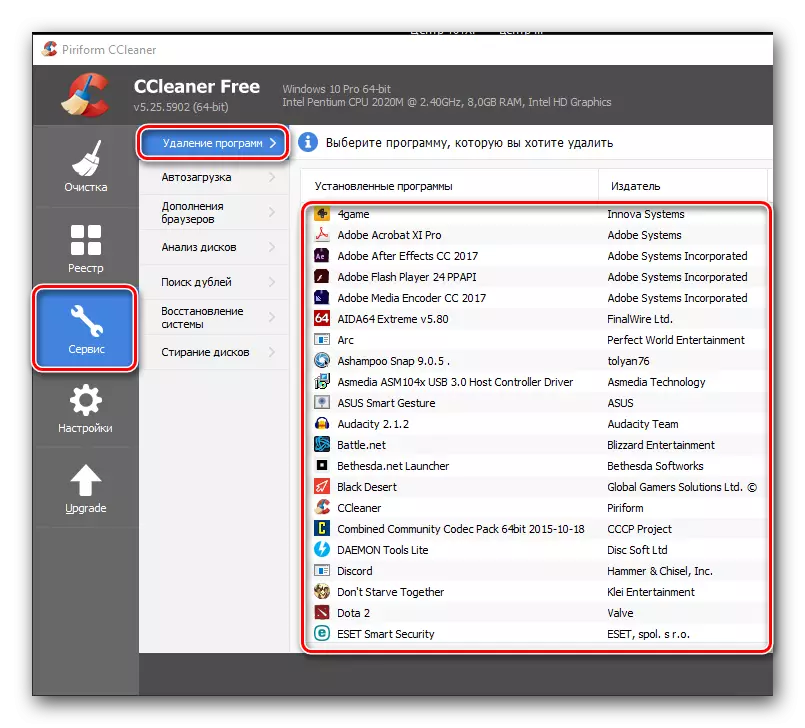

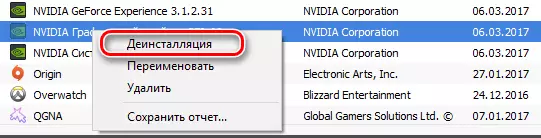

Method 2: Bi alîkariya karûbarên taybetî
Heke hûn hewce ne ku nermalava adapter vîdyoyê jêbirin, hûn dikarin bernameyên taybetî bikar bînin. Yek ji van bernameyan şofêrê şofêrê rakirin. Em ê di mînaka wê de vê rêbazê analîz bikin.
- Herin malpera fermî ya pêşdebirên bernameyê.
- Em li qada rûpelê li Screenshot-ê têne nîşandin, û li ser wê bitikînin.
- Hûn ê li ser rûpelê forumê bibin, li ku hûn hewce ne ku "dakêşana fermî li vir" bibînin û li ser bikirtînin. Daxistina pelê dest pê dike.
- Pelê dakêşandî arşîvek e. Pelê dakêşandî dakêşin û cîhek diyar bikin ku bigirin. Tête pêşniyar kirin ku naverokê di yek peldankê de derxe. Piştî derxistinê, pelê "Display Driver Uninstaller" dakêşin.
- Di pencereya ku xuya dibe de, divê hûn moda destpêkirina bernameyê hilbijêrin. Hûn dikarin vê yekê di menuya daketinê ya têkildar de bikin. Piştî hilbijartina menuyê, li ser bişkojka li quncikê çepê yê jêrîn bikirtînin. Navê wê dê bi moda destpêka bijartî re têkildar be. Di vê rewşê de, em ê "moda normal" hilbijêrin.
- Di pencereya din de, hûn ê di derheqê karta vîdyoyê de agahdarî bibînin. Ji hêla xwerû ve, bername dê hilberînerê adapter bixweber destnîşan bike. Heke ew li ser vê yekê xelet bû an we çend kartên vîdyoyê hatine saz kirin, hûn dikarin menuya hilbijartinê biguherînin.
- Pêveka din dê hilbijartina kiryarên pêwîst be. Hûn dikarin navnîşek hemî kiryarên li qada jorîn a bernameyê bibînin. Wekî ku tê pêşniyarkirin, hêmana "jêbirin û reboot" hilbijêrin.
- Hûn ê peyamek li ser ekranê bibînin ku bername bi pêvajoyên nûvekirina Windows-ê guhertiye ku dê ajokarên karta vîdyoyê bi vê xizmeta standard neyê nûve kirin. Em peyamê dixwînin û bişkoja tenê "OK" bitikînin.
- Piştî zextê "OK", rakirina ajokaran û paqijkirina qeydê dê dest pê bike. Ji bo pêvajoyê, hûn dikarin di qada "Kovar" de li qada wêneyê nîşankirin.
- Piştî bidawîbûna rakirina nermalavê, amûr dê bixwe pergalê ji nû ve dest pê bike. Di encamê de, hemî ajokar û nermalava hilberînerê bijartî dê bi tevahî ji komputerê an laptop were rakirin.
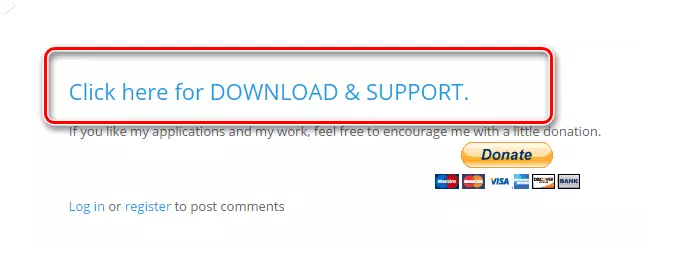
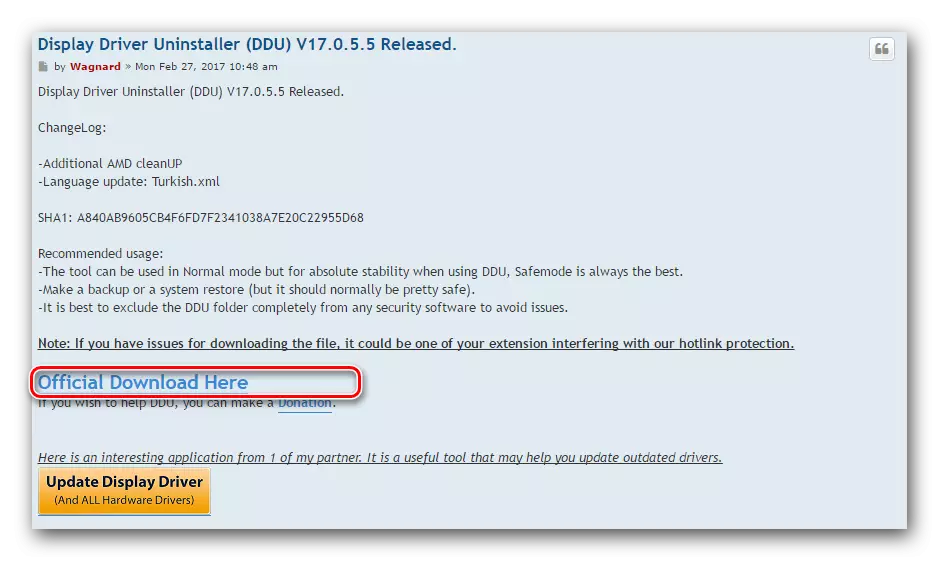
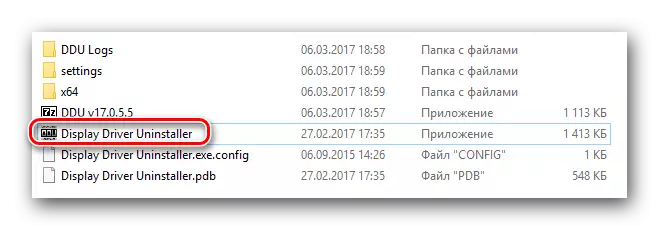

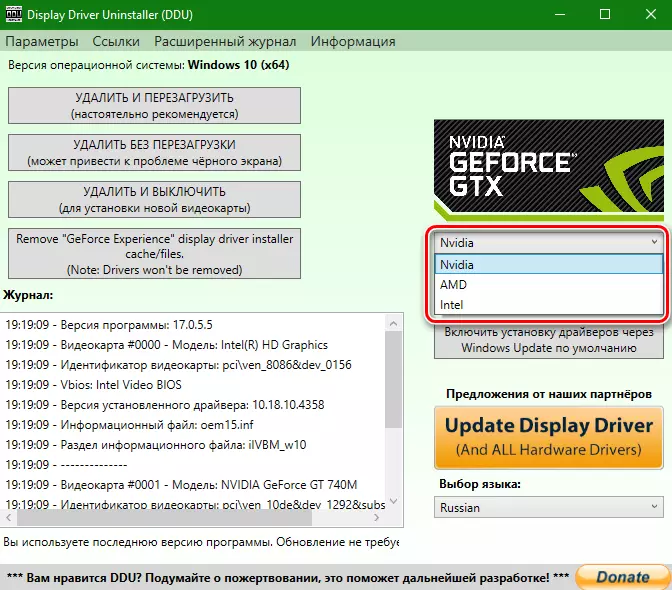
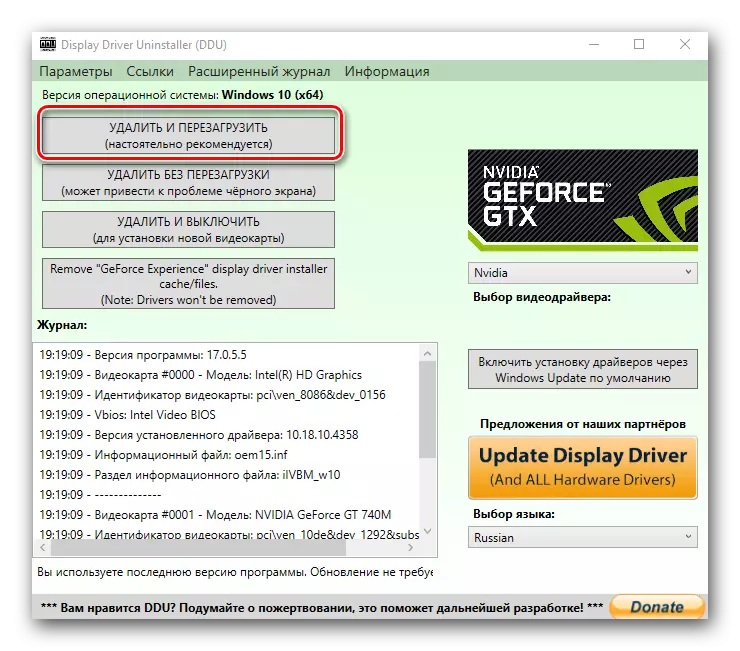
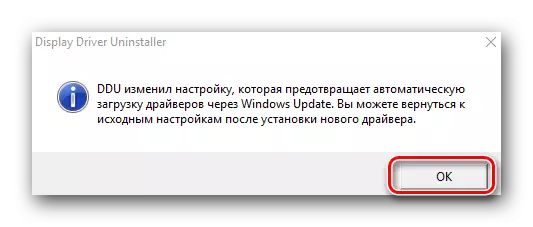
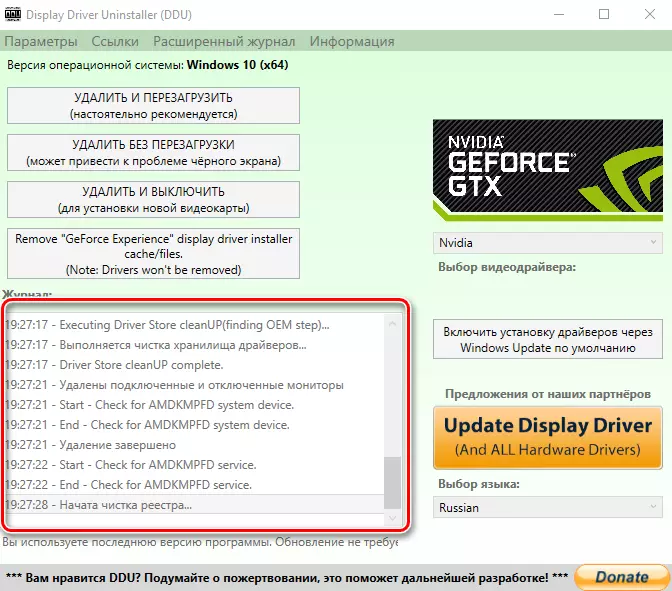
Method 3: Bi riya "panelê kontrolê"
- Hûn hewce ne ku biçin "panelê kontrolê". Heke we Windows 7 an jêrîn heye, tenê bişkoja "Destpêk" li quncika çepê ya sermaseyê bitikîne û di menuya vekirî de "panelê kontrolê" hilbijêrin.
- Ger hûn xwediyê pergala xebitandinê ya Windows 8 an 10 in, wê hingê hûn dikarin bi tenê bişkojka "Destpêk" bi bişkojka mifteya rastê û di menuya drop-ê de bikirtînin.
- Heke hûn li ser naveroka panelê kontrolê wekî "kategoriyek" nîşan didin, wê moda "îkonên piçûk" veguherînin.
- Naha em hewce ne ku tişta "Bername û Parçeyên" bibînin û li ser wê bikirtînin.
- Kiryarên din jî girêdayî ye ka hilberînerê adapterê vîdyoyê kî ye.

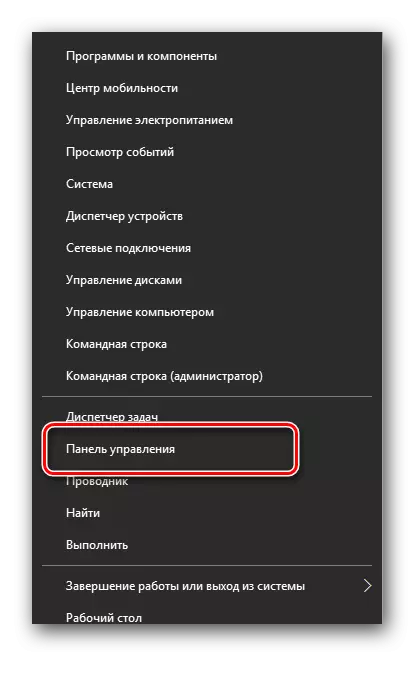
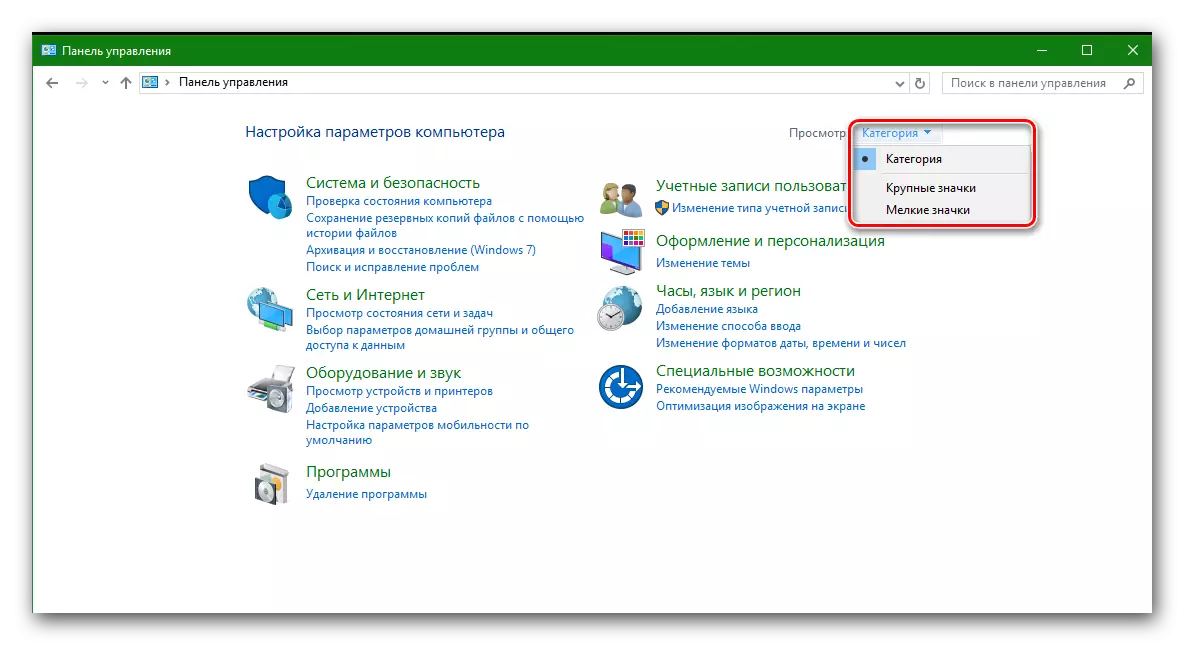

Ji bo kartên vîdyoyê yên nvidia
- Heke hûn xelata karta vîdyoyê ji NVIDIA ne, wê hingê em di navnîşê de digerin "Nvidia Graphic Grafik".
- Ez bi bişkoja mişkek rastê ve li ser wê bikirim û yekta "Delete / biguherîne" hilbijêrin.
- Amadekariya nermalavê dê dest pê bike. Ev ê bi pencereyek bi sernavê guncan were eşkere kirin.
- Piştî piştî amadekirinê çend hûrdeman, hûn ê pencereyek bibînin ku ji bo piştrastkirina rakirina ajokerê bijartî bipirsin. Bişkojka "Delete" bitikîne.
- Naha ew ê pêvajoya rakirina li ser adapterê vîdyoyê ya NVIDIA dest pê bike. Çend hûrdeman digire. Di dawiya betalkirinê de, hûn ê peyamek li ser hewce bikin ku ji nû ve destpêkirina komputerê bibînin. Bişkojka "Restart nuha" bikirtînin.
- Dema ku pergal dîsa tê barkirin, ajokar dê jixwe winda bibe. Ev li ser vê pêvajoya rakirina ajokar qediya. Ji kerema xwe, ku hêmanên zêde li ser adapter vîdyoyê ne hewce ne. Dema ku nûvekirin ajokar, ew ê werin nûkirin, û guhertoyên kevn dê bixweber werin rakirin.

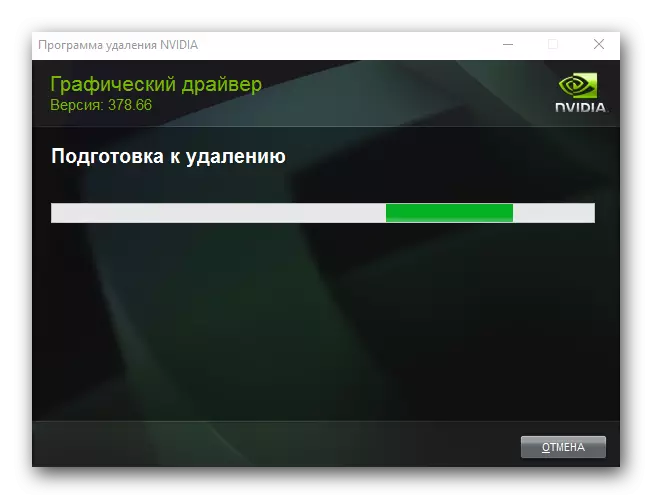
Ji bo kartên vîdyoyê yên Amd
- Heke ji ATI-ê re qertek vîdyoyê heye, wê hingê di navnîşa "Bername û Parçeyan" de, li lîstika nermalava Amd digerin.
- Li ser xeta bijartî bi bişkoja mişkek rastê bikirtînin û tiştê "jêbirin" hilbijêrin.
- Di cih de li ser ekranê, hûn ê peyamek bibînin ku hûn dixwazin ji hêla AMD ve were rakirin. Da ku vê bikin, bişkoja "Erê" bitikîne.
- Piştra, pêvajoya rakirina nermalavê dê ji bo karta grafîka we dest pê bike. Minutesend deqîqe paşê, hûn ê peyamek bibînin ku şofêr jêbirin û pergal divê ji nû ve were destpêkirin. Ji bo piştrastkirin, bişkoja Restart Now bikirtînin.
- Piştî ku komputer an laptopê ji nû ve saz bikin, dê ajokar nebin. Li ser vê pêvajoyê ji bo rakirina qerta vîdyoyê bi karanîna panelê kontrolê temam e.

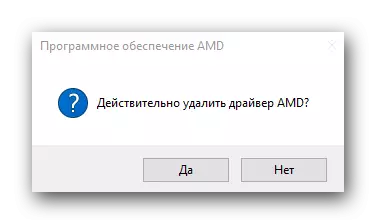
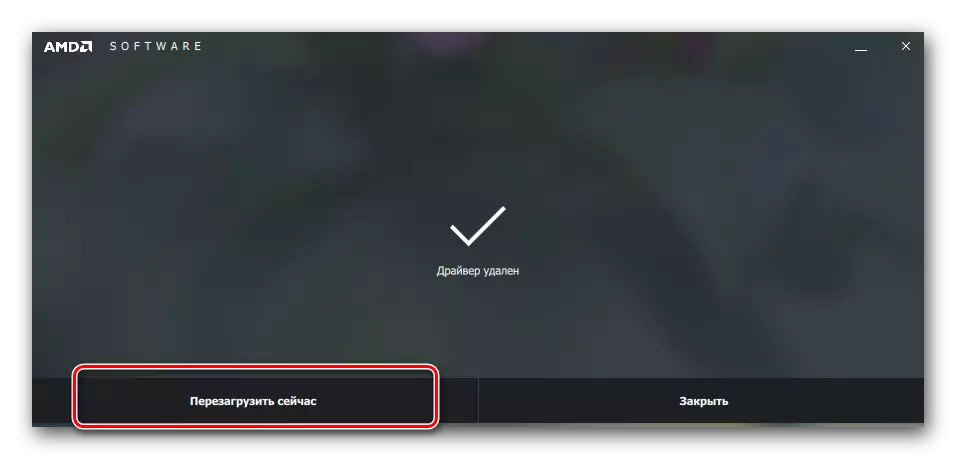
Method 4: Bi rêveberê cîhazê re
- Rêveberê cîhaza veke. Ji bo vê yekê bikin, bişkojkên "Win" û "R" li ser klavyeyê, û di pencereya ku xuya dibin de bikin, têkevin fermana DEVMGMT.MSC. Piştra, bişkoja "Enter" bitikîne.
- Di dara cîhazê de em li tabê "vîdyoyê" tabelayê digerin û wê vekin.
- Karta vîdyoyê ya xwestî hilbijêrin û li ser sernavê bi bişkoja mişkek rastê bikirtînin. Di menuê de ku xuya dike, tişta "Taybetmendiyên" hilbijêrin "
- Naha biçin tabloya ajokerê ji jor û li jêr bişkoja jêbirinê bikirtînin.
- Wekî encamek, hûn ê li ser ekranê bi pejirandina jêbirinê ya ajokar ji bo cîhaza bijartî xuya bikin. Tenê string di vê pencereyê de nîşan bikin û bişkoja "OK" bitikînin.
- Piştî vê yekê, rakirina ajokarê Adapter Vîdyoya bijartî ji pergalê dê dest pê bike. Di dawiya pêvajoyê de, hûn ê agahdariya guncan li ser ekranê bibînin.
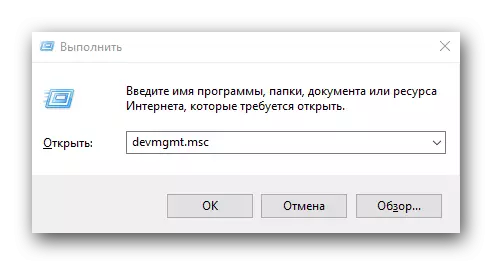
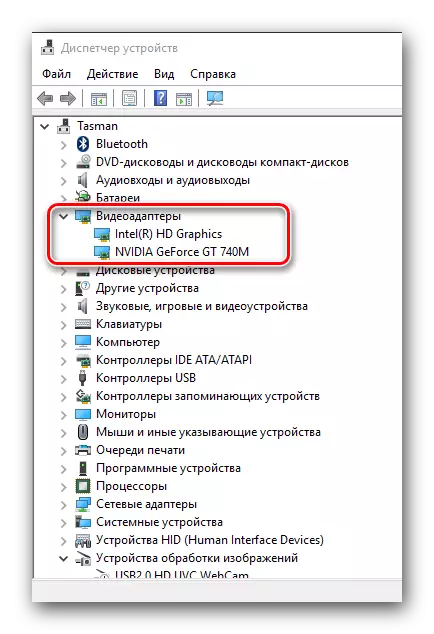
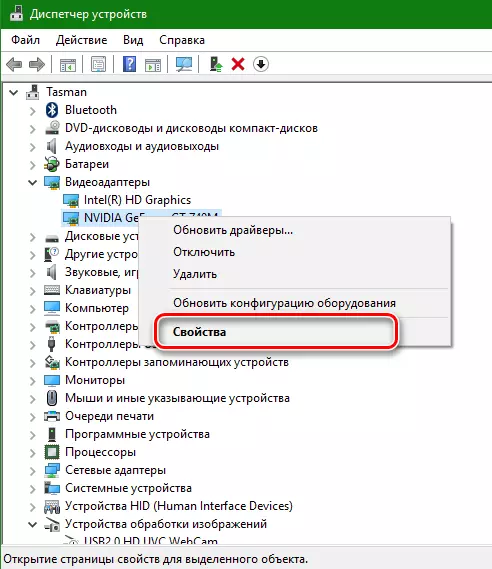


Ji kerema xwe hin bernameyên ji bo lêgerîn û nûvekirina ajokaran dikarin van ajokaran jî jêbirin. Mînakî, Booster Driver ji hilberên weha re ye. Hûn dikarin li ser malpera me navnîşa tevahî ya karûbarên wiha werin nas kirin.
Ders: Bernameyên çêtirîn ji bo sazkirina ajokaran
Wekî encamek ez dixwazim bala xwe bikim ku heke hûn hîn jî hewce ne ku ajokaran ji bo karta vîdyoyê ji holê rakin, em pêşniyar dikin ku rêbaza duyemîn bikar bînin. Nermalava nermalavê bi karanîna Rêvebirê Display Uninstaller jî dê we li ser dîska pergalê gelek cîhê we bike.
